iPadやiPhoneだけで写真を管理する方法(2)Flickrを試してみる
iPadやiPhoneだけで写真を管理する方法を考えてみる続きです。今回は写真共有サービスのFlickrを見てみました。
前回:
iPadやiPhoneだけで写真を管理する方法(1)iCloudを使ってみる - @kum_i log
目次
前回要件として以下の3点を定義し、ツールとして4種類を検証する事にしました。
要件
- バックアップや吸い出し
- アルバムに整理する
- 共有する
ツール
・純正機能、iCloudを使う(前回)
・写真の共有サービス、FlickrやPicasa(Google+)
・DropboxやSugarSync等のクラウドストレージ
・Facebook等のSNS
今回は『写真の共有サービス、FlickrやPicasa(Google+)』。
Picasa(Google+)はiOSで純正のアップローダやビューワが見つからなくて…なのでFlickrだけ見てみることにします。
Welcome to Flickr - Photo Sharing
(私はPicasa用に『Best Album』というビューワを買いました…)
写真の共有サービス、Flickrを使ってみる
Flickrとはなんぞや。
Flickr(フリッカー)は、写真の共有を目的としたコミュニティサイトである。
米Yahooに買収されたんですよね。FlickrのログインにはYahoo.comアカウントを使います。(GoogleやFacebookのアカウントを使ってYahoo.comのアカウントを作れるようです)
手元のiPhoneアプリを確認したところ、iPhoneからでもWebブラウザ(Safari)経由でアカウントを作れるようです。
※ 未だに日本のAppStoreにはなくて、アメリカのApp StoreからDLする必要があるようですね。ちょっと敷居高いかもなあ(;´Д`)
Flickrの使い方を説明していくと膨大になってしまいそうなので、要件をメインに確認してみます。
1.バックアップや吸い出し
…あれー?
以前は自動アップロードの設定があったのですが、今探してみたらアプリから設定が消えています。何かあったのだろうか…?
手動で複数写真を選択してアップロードはできるのですが、枚数が多いとちょっと疲れますね。アップロードの時に公開範囲は選べるので、変な写真が全世界に勝手に公開される、ということはなさそうです。
▼アップロード時の設定項目はこんな感じ。
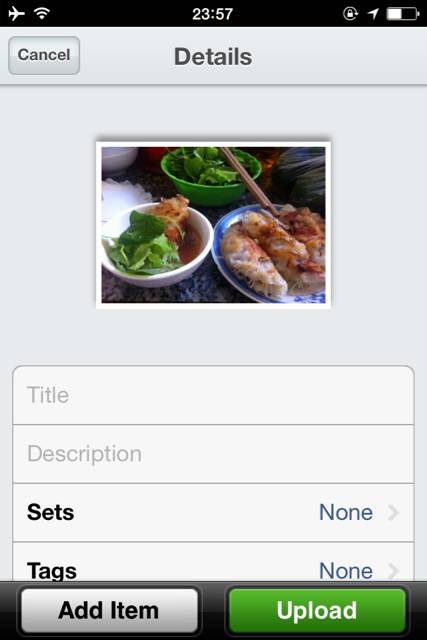
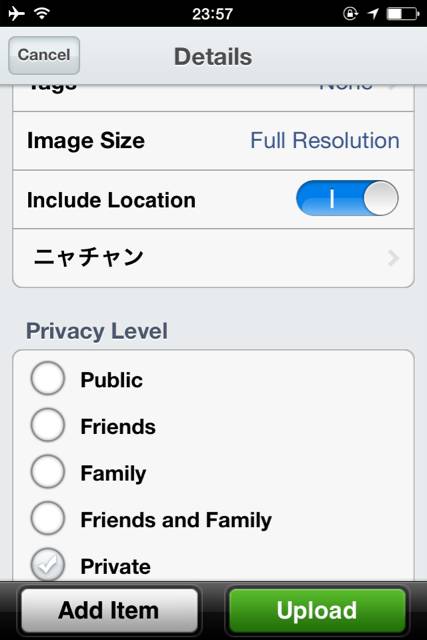
▼複数一度にアップロードする時は設定できる項目が減ります。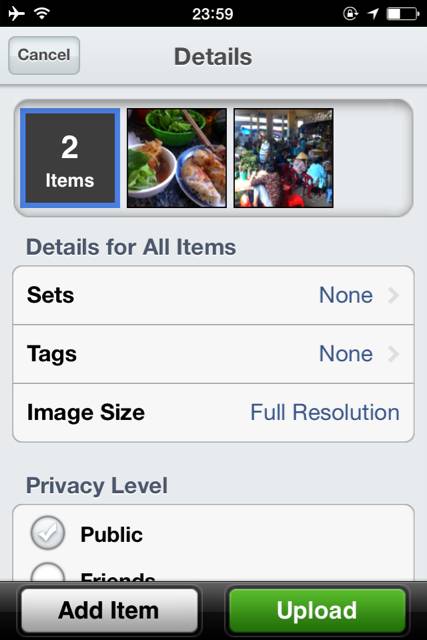
ちなみに写真はひとつ200 MBまで、ビデオはひとつ1 GBまでアップロードでき、無料で1TBまで使えるようです。太っ腹…
2.アルバムに整理する
アップロードする時にSets(アルバムのようなもの)とTagsが指定できます。複数アップロード指定ができるので、簡単にアルバムが作れそうですね。
3.共有する
元々が写真共有サービスなので、ここは問題ないよね!
…あれ?
飛び出すアイコンがあるからこれかと思ったら、出てくるのが『Save Image』だけ…
あとはEditとCommentとスライドショーのボタンしか見つかりません。おかしいな…。パソコン版ではFacebookとかTwitterとかHTMLとか色々シェアの方法があるんですが…。できないのかな…。うーん…
▼『Save Image』だけって!
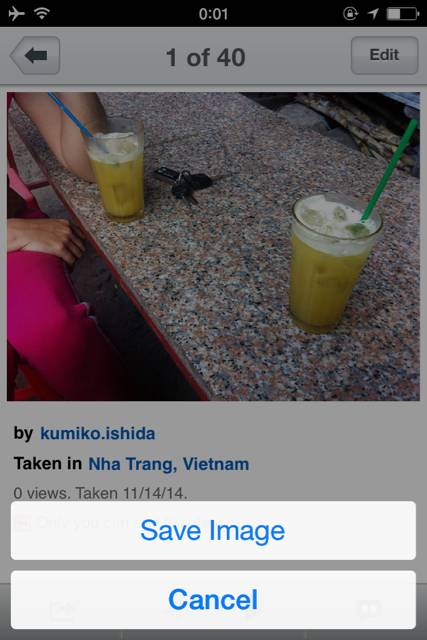
【追記】
もしかして公開範囲をPrivateにしていたせいかも?と思い、Publicまで引き上げてみました。
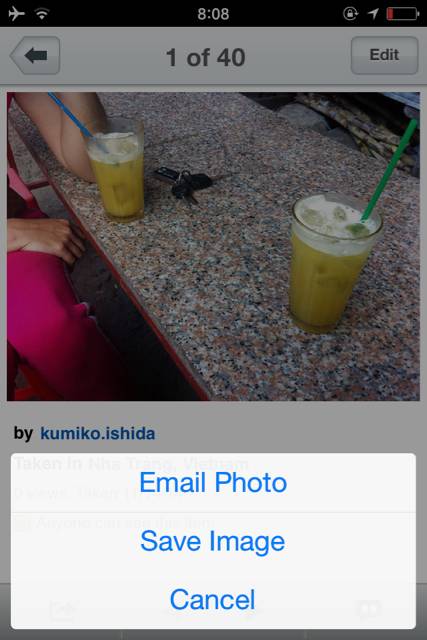
うーん、なんだかいまいちかも。パソコンからだとできる事多いんだけどなあ。
サードパーティのアプリが出ているらしいので、そのあたりで解決しているのだろうか…
大容量なのでクラウドに全ての写真を置いておいてパソコンを使って管理する、という用途にはマッチしているけど、iOSだけで使うのは厳しいかも…
ではまとめますね。
Flickrの容量
- 無料で1TB(!)
Flickrのメリット
○:無料で使える容量が多い(ほとんどの人には十分ではないだろうか)
○:1ファイルの容量制限が大きいので、圧縮せずほぼそのままとっておける
○:クラウドにアップロードするのでiPhoneやiPadから写真データを消せる
○:クラウドにあるので、他の人のパソコンからもダウンロードなどが楽にできる
Flickrのデメリット
×:アプリのインストールの敷居が高い(USのApp Storeからインストールしないといけない)
×:オンラインでないと見れない
×:アップロードが手動なので枚数が多いとちょっと大変(複数選択は出来る)
×:iOSアプリから共有ができない(Publicでもメールで送るのみ)
インストールの敷居が高いのはちょっときびしいかなあ。
英語なのでそこも慣れていない人には辛いかもしれないですね、、
連載めいてきましたが、次回『クラウドストレージ』と『SNS』を検証しますね。
ではでは。
 |
楽しいみんなの写真 -とにかく撮る、flickrで見る。ソーシャルメディア時代の写真の撮り方・楽しみ方 いしたにまさき,大山 顕 ビー・エヌ・エヌ新社 2011-10-25 売り上げランキング : 305376
|
 |
Flickr Hacks Paul Bausch,Jim Bumgardner Oreilly & Associates Inc 2006-05-31 売り上げランキング : 1192685
|